使用控制室檢視即時活動資訊
「控制室」頁面可用來檢視即時事件的相關資訊。當您建立新的直播活動並開始串流時,「控制室」頁面會開啟,顯示事件資訊。預覽播放器中將顯示賽事的預覽。當您按一下 [管理即時事件] 頁面上的事件時,也會顯示 [控制室] 頁面。
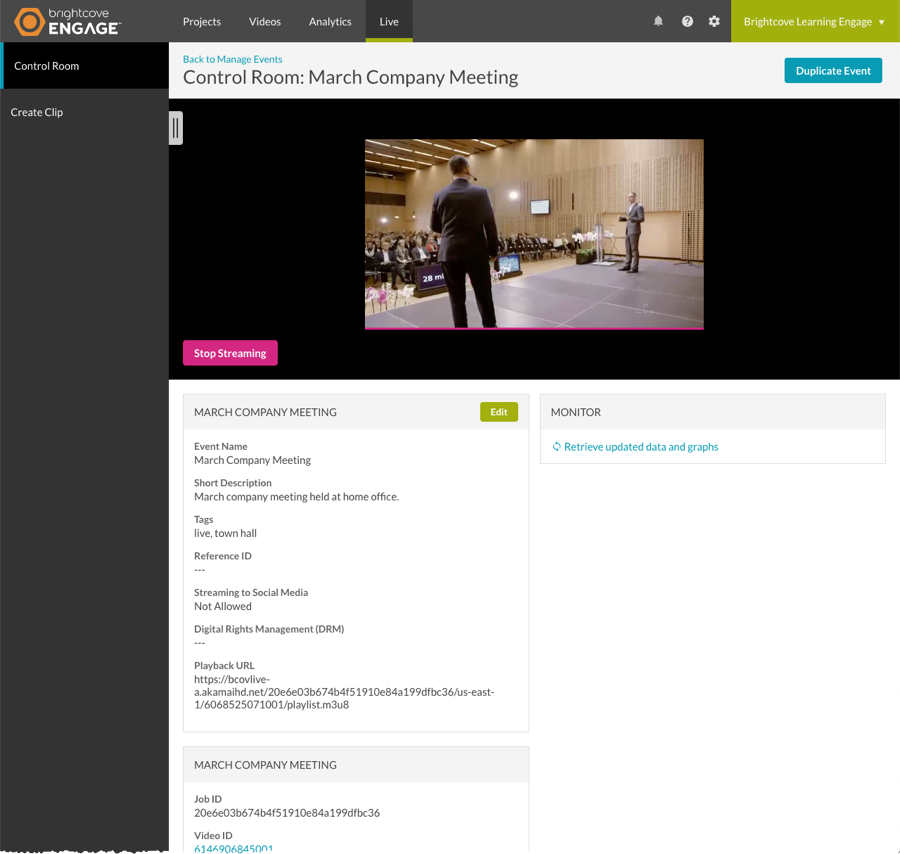
「控制室」頁面「事件資訊」頁籤分成下列段落:
檢視事件資訊
的活動信息部分顯示以下信息:
- 活動名稱 -活動名稱
- 簡短的介紹 -活動的簡短說明
- 標籤 -與事件關聯的標籤。標籤有助於搜尋,並可在建立智慧型播放清單時使用。
- 參考編號 -事件的內部參考ID
- 串流至社交媒體 -如果允許,即可將直播活動指派至已排程的社交活動
- 數字版權管理(DRM) --
- 播放 URL -可用於在非 BrightCove 播放器中查看即時直播的 URL
檢視串流資訊
的流信息部分顯示以下信息:
- 工作識別碼 -內部工作 ID
- 影片編號 -直播事件流的視頻ID(這也是“視頻”頁面上VOD資產的視頻ID)
- 端點(RTMP URL)-編碼器使用的流終結點
- 名稱 -編碼器使用的流名稱(始終活)
- 區域 -串流區域
- 狀態 -當前工作狀態
- 流媒體 -直播
- 處理錯誤 -直播流遇到錯誤
- 支持 -準備激活的流(僅靜態入口點)
- 正在停止 -實時流正在停止並創建任何關聯的VOD輸出
- 已完成 -直播已完成
- 取消 -實時流正在停止,不會處理任何待處理的VOD輸出
- 取消 -直播已取消
- 斷線 -編碼器已斷開連接
- 等候 -等待RTMP流(編碼器啟動)
- 失敗的 -由於系統錯誤,作業已停止
檢視剪輯片段
的短片部分顯示從實時流創建的所有剪輯(如果有)。單擊片段名稱將在影片頁。如需有關建立剪輯的資訊,請參閱建立視訊片段。
監視串流
的監控部分顯示輸出和輸入漂移圖。點擊檢索更新的數據和圖形鏈接以查看信息。輸出漂移測量流的健康性。輸出漂移被定義為掛鐘與流時間戳(TS)之間的差異。在即時串流中,最理想的情況下,掛鐘應該以與串流 TS 相同的速度執行,如果串流 TS 到達速度比實時慢,這表示系統中存在問題 (瓶頸)。
輸入漂移測量輸入流的健康狀況,並被定義為從輸入時間戳和實時時鐘的差異。
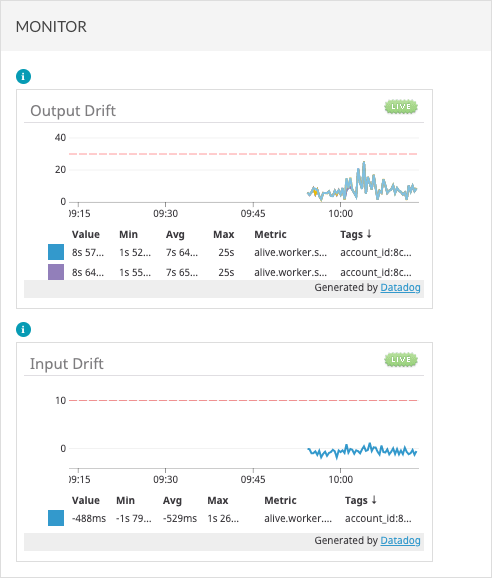
 聯繫支持
聯繫支持 系統狀況
系統狀況
